搭建轻量级http服务器
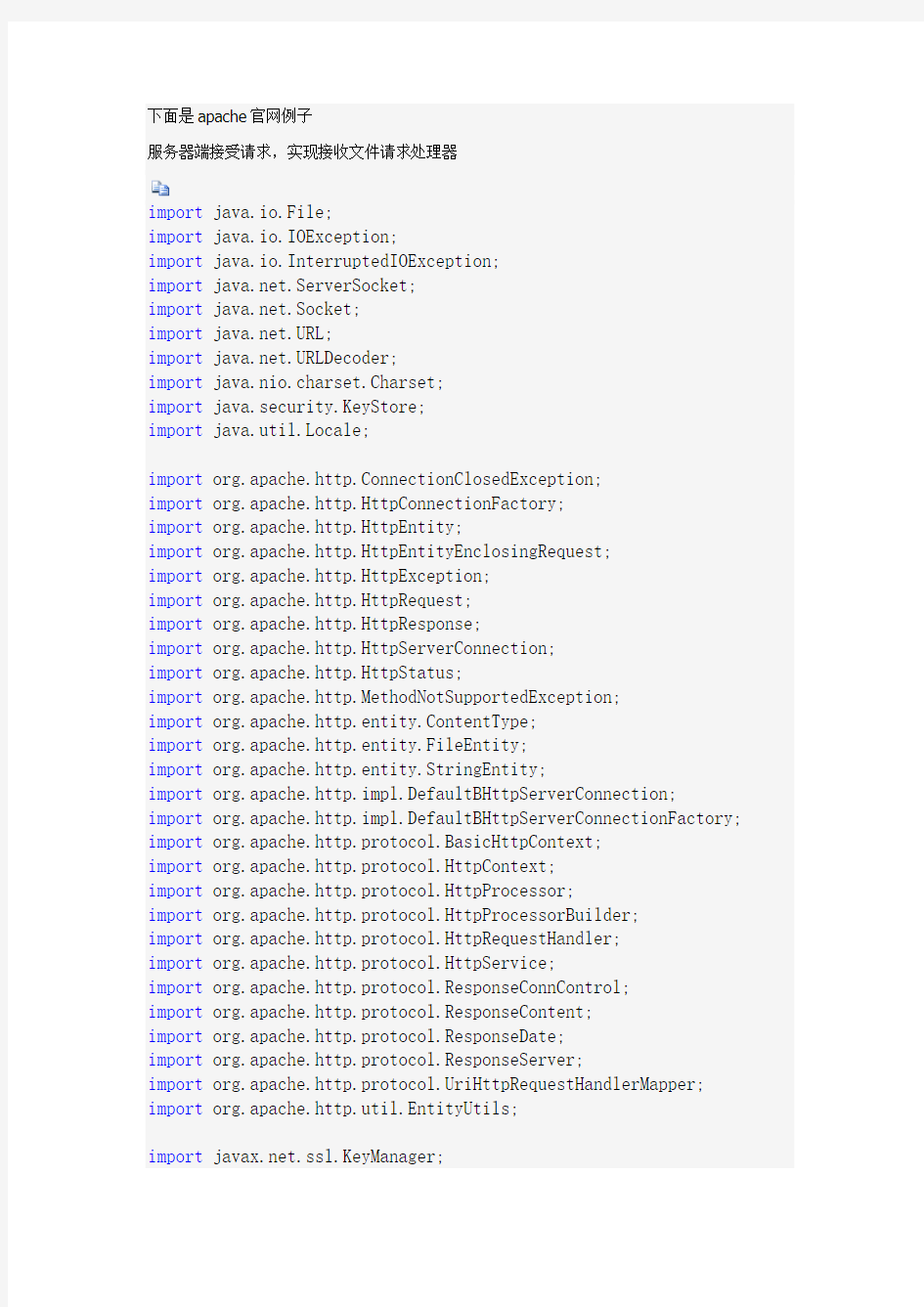

下面是apache官网例子
服务器端接受请求,实现接收文件请求处理器
import java.io.File;
import java.io.IOException;
import java.io.InterruptedIOException;
import https://www.360docs.net/doc/6a5206175.html,.ServerSocket;
import https://www.360docs.net/doc/6a5206175.html,.Socket;
import https://www.360docs.net/doc/6a5206175.html,.URL;
import https://www.360docs.net/doc/6a5206175.html,.URLDecoder;
import java.nio.charset.Charset;
import java.security.KeyStore;
import java.util.Locale;
import org.apache.http.ConnectionClosedException;
import org.apache.http.HttpConnectionFactory;
import org.apache.http.HttpEntity;
import org.apache.http.HttpEntityEnclosingRequest;
import org.apache.http.HttpException;
import org.apache.http.HttpRequest;
import org.apache.http.HttpResponse;
import org.apache.http.HttpServerConnection;
import org.apache.http.HttpStatus;
import org.apache.http.MethodNotSupportedException;
import org.apache.http.entity.ContentType;
import org.apache.http.entity.FileEntity;
import org.apache.http.entity.StringEntity;
import org.apache.http.impl.DefaultBHttpServerConnection;
import org.apache.http.impl.DefaultBHttpServerConnectionFactory; import org.apache.http.protocol.BasicHttpContext;
import org.apache.http.protocol.HttpContext;
import org.apache.http.protocol.HttpProcessor;
import org.apache.http.protocol.HttpProcessorBuilder;
import org.apache.http.protocol.HttpRequestHandler;
import org.apache.http.protocol.HttpService;
import org.apache.http.protocol.ResponseConnControl;
import org.apache.http.protocol.ResponseContent;
import org.apache.http.protocol.ResponseDate;
import org.apache.http.protocol.ResponseServer;
import org.apache.http.protocol.UriHttpRequestHandlerMapper; import org.apache.http.util.EntityUtils;
import https://www.360docs.net/doc/6a5206175.html,.ssl.KeyManager;
import https://www.360docs.net/doc/6a5206175.html,.ssl.KeyManagerFactory;
import https://www.360docs.net/doc/6a5206175.html,.ssl.SSLContext;
import https://www.360docs.net/doc/6a5206175.html,.ssl.SSLServerSocketFactory;
/**
* Basic, yet fully functional and spec compliant, HTTP/1.1 file server. */
public class ElementalHttpServer {
public static void main(String[] args) throws Exception { if (args.length < 1) {
System.err.println("Please specify document root directory");
System.exit(1);
}
// Document root directory
String docRoot = args[0];
int port = 8080;
if (args.length >= 2) {
port = Integer.parseInt(args[1]);
}
// Set up the HTTP protocol processor
HttpProcessor httpproc = HttpProcessorBuilder.create()
.add(new ResponseDate())
.add(new ResponseServer("Test/1.1"))
.add(new ResponseContent())
.add(new ResponseConnControl()).build();
// Set up request handlers
UriHttpRequestHandlerMapper reqistry = new UriHttpRequestHandlerMapper();
reqistry.register("*", new HttpFileHandler(docRoot));
// Set up the HTTP service
HttpService httpService = new HttpService(httpproc, reqistry);
SSLServerSocketFactory sf = null;
if (port == 8443) {
// Initialize SSL context
ClassLoader cl =
ElementalHttpServer.class.getClassLoader();
URL url = cl.getResource("my.keystore");
if (url == null) {
System.out.println("Keystore not found");
System.exit(1);
}
KeyStore keystore = KeyStore.getInstance("jks");
keystore.load(url.openStream(), "secret".toCharArray()); KeyManagerFactory kmfactory =
KeyManagerFactory.getInstance(
KeyManagerFactory.getDefaultAlgorithm());
kmfactory.init(keystore, "secret".toCharArray());
KeyManager[] keymanagers = kmfactory.getKeyManagers();
SSLContext sslcontext = SSLContext.getInstance("TLS");
sslcontext.init(keymanagers, null, null);
sf = sslcontext.getServerSocketFactory();
}
Thread t = new RequestListenerThread(port, httpService, sf); t.setDaemon(false);
t.start();
}
static class HttpFileHandler implements HttpRequestHandler {
private final String docRoot;
public HttpFileHandler(final String docRoot) {
super();
this.docRoot = docRoot;
}
public void handle(
final HttpRequest request,
final HttpResponse response,
final HttpContext context) throws HttpException, IOException {
String method =
request.getRequestLine().getMethod().toUpperCase(Locale.ENGLISH);
if (!method.equals("GET") && !method.equals("HEAD")
&& !method.equals("POST")) {
throw new MethodNotSupportedException(method + " method not supported");
}
String target = request.getRequestLine().getUri();
if (request instanceof HttpEntityEnclosingRequest) {
HttpEntity entity = ((HttpEntityEnclosingRequest) request).getEntity();
byte[] entityContent =
EntityUtils.toByteArray(entity);
System.out.println("Incoming entity content (bytes): " + entityContent.length);
}
final File file = new File(this.docRoot,
URLDecoder.decode(target, "UTF-8"));
if (!file.exists()) {
response.setStatusCode(HttpStatus.SC_NOT_FOUND);
StringEntity entity = new StringEntity(
"
File" + file.getPath() +
" not found",
ContentType.create("text/html", "UTF-8"));
response.setEntity(entity);
System.out.println("File " + file.getPath() + " not found");
} else if (!file.canRead() || file.isDirectory()) {
response.setStatusCode(HttpStatus.SC_FORBIDDEN);
StringEntity entity = new StringEntity(
"
Access
denied",
ContentType.create("text/html", "UTF-8"));
response.setEntity(entity);
System.out.println("Cannot read file " +
file.getPath());
} else {
response.setStatusCode(HttpStatus.SC_OK);
FileEntity body = new FileEntity(file,
ContentType.create("text/html", (Charset) null));
response.setEntity(body);
System.out.println("Serving file " + file.getPath()); }
}
}
static class RequestListenerThread extends Thread {
private final
HttpConnectionFactory
private final ServerSocket serversocket;
private final HttpService httpService;
public RequestListenerThread(
final int port,
final HttpService httpService,
final SSLServerSocketFactory sf) throws IOException { this.connFactory = DefaultBHttpServerConnectionFactory.INSTANCE;
this.serversocket = sf != null ?
sf.createServerSocket(port) : new ServerSocket(port);
this.httpService = httpService;
}
@Override
public void run() {
System.out.println("Listening on port " +
this.serversocket.getLocalPort());
while (!Thread.interrupted()) {
try {
// Set up HTTP connection
Socket socket = this.serversocket.accept();
System.out.println("Incoming connection from " + socket.getInetAddress());
HttpServerConnection conn =
this.connFactory.createConnection(socket);
// Start worker thread
Thread t = new WorkerThread(this.httpService, conn);
t.setDaemon(true);
t.start();
} catch (InterruptedIOException ex) {
break;
} catch (IOException e) {
System.err.println("I/O error initialising connection thread: "
+ e.getMessage());
break;
}
}
}
}
static class WorkerThread extends Thread {
private final HttpService httpservice;
private final HttpServerConnection conn;
public WorkerThread(
final HttpService httpservice,
final HttpServerConnection conn) {
super();
this.httpservice = httpservice;
this.conn = conn;
}
@Override
public void run() {
System.out.println("New connection thread");
HttpContext context = new BasicHttpContext(null);
try {
while (!Thread.interrupted() && this.conn.isOpen()) {
this.httpservice.handleRequest(this.conn, context);
}
} catch (ConnectionClosedException ex) {
System.err.println("Client closed connection");
} catch (IOException ex) {
System.err.println("I/O error: " + ex.getMessage()); } catch (HttpException ex) {
System.err.println("Unrecoverable HTTP protocol violation: " + ex.getMessage());
} finally {
try {
this.conn.shutdown();
} catch (IOException ignore) {}
}
}
}
}
客户端get请求实现类
import https://www.360docs.net/doc/6a5206175.html,.Socket;
import org.apache.http.ConnectionReuseStrategy;
import org.apache.http.HttpHost;
import org.apache.http.HttpResponse;
import org.apache.http.impl.DefaultBHttpClientConnection;
import org.apache.http.impl.DefaultConnectionReuseStrategy;
import org.apache.http.message.BasicHttpRequest;
import org.apache.http.protocol.HttpCoreContext;
import org.apache.http.protocol.HttpProcessor;
import org.apache.http.protocol.HttpProcessorBuilder;
import org.apache.http.protocol.HttpRequestExecutor;
import org.apache.http.protocol.RequestConnControl;
import org.apache.http.protocol.RequestContent;
import org.apache.http.protocol.RequestExpectContinue;
import org.apache.http.protocol.RequestTargetHost;
import org.apache.http.protocol.RequestUserAgent;
import org.apache.http.util.EntityUtils;
/**
* Elemental example for executing multiple GET requests sequentially. */
public class ElementalHttpGet {
public static void main(String[] args) throws Exception {
HttpProcessor httpproc = HttpProcessorBuilder.create()
.add(new RequestContent())
.add(new RequestTargetHost())
.add(new RequestConnControl())
.add(new RequestUserAgent("Test/1.1"))
.add(new RequestExpectContinue(true)).build();
HttpRequestExecutor httpexecutor = new HttpRequestExecutor();
HttpCoreContext coreContext = HttpCoreContext.create();
HttpHost host = new HttpHost("localhost", 8080);
coreContext.setTargetHost(host);
DefaultBHttpClientConnection conn = new DefaultBHttpClientConnection(8 * 1024);
ConnectionReuseStrategy connStrategy = DefaultConnectionReuseStrategy.INSTANCE;
try {
String[] targets = {
"/",
"/servlets-examples/servlet/RequestInfoExample", "/somewhere%20in%20pampa"};
for (int i = 0; i < targets.length; i++) {
if (!conn.isOpen()) {
Socket socket = new Socket(host.getHostName(), host.getPort());
conn.bind(socket);
}
BasicHttpRequest request = new BasicHttpRequest("GET", targets[i]);
System.out.println(">> Request URI: " +
request.getRequestLine().getUri());
httpexecutor.preProcess(request, httpproc, coreContext);
HttpResponse response = httpexecutor.execute(request, conn, coreContext);
httpexecutor.postProcess(response, httpproc, coreContext);
System.out.println("<< Response: " +
response.getStatusLine());
System.out.println(EntityUtils.toString(response.getEntity()));
System.out.println("==============");
if (!connStrategy.keepAlive(response, coreContext)) { conn.close();
} else {
System.out.println("Connection kept alive..."); }
}
} finally {
conn.close();
}
}
}
客户端post请求实现类
import java.io.ByteArrayInputStream;
import https://www.360docs.net/doc/6a5206175.html,.Socket;
import org.apache.http.ConnectionReuseStrategy;
import org.apache.http.Consts;
import org.apache.http.HttpEntity;
import org.apache.http.HttpHost;
import org.apache.http.HttpResponse;
import org.apache.http.entity.ByteArrayEntity;
import org.apache.http.entity.ContentType;
import org.apache.http.entity.InputStreamEntity;
import org.apache.http.entity.StringEntity;
import org.apache.http.impl.DefaultBHttpClientConnection;
import org.apache.http.impl.DefaultConnectionReuseStrategy;
import org.apache.http.message.BasicHttpEntityEnclosingRequest; import org.apache.http.protocol.HttpCoreContext;
import org.apache.http.protocol.HttpProcessor;
import org.apache.http.protocol.HttpProcessorBuilder;
import org.apache.http.protocol.HttpRequestExecutor;
import org.apache.http.protocol.RequestConnControl;
import org.apache.http.protocol.RequestContent;
import org.apache.http.protocol.RequestExpectContinue;
import org.apache.http.protocol.RequestTargetHost;
import org.apache.http.protocol.RequestUserAgent;
import org.apache.http.util.EntityUtils;
/**
* Elemental example for executing multiple POST requests sequentially. */
public class ElementalHttpPost {
public static void main(String[] args) throws Exception {
HttpProcessor httpproc = HttpProcessorBuilder.create()
.add(new RequestContent())
.add(new RequestTargetHost())
.add(new RequestConnControl())
.add(new RequestUserAgent("Test/1.1"))
.add(new RequestExpectContinue(true)).build();
HttpRequestExecutor httpexecutor = new HttpRequestExecutor();
HttpCoreContext coreContext = HttpCoreContext.create();
HttpHost host = new HttpHost("localhost", 8080);
coreContext.setTargetHost(host);
DefaultBHttpClientConnection conn = new DefaultBHttpClientConnection(8 * 1024);
ConnectionReuseStrategy connStrategy = DefaultConnectionReuseStrategy.INSTANCE;
try {
HttpEntity[] requestBodies = {
new StringEntity(
"This is the first test request",
ContentType.create("text/plain", Consts.UTF_8)),
new ByteArrayEntity(
"This is the second test
request".getBytes("UTF-8"),
ContentType.APPLICATION_OCTET_STREAM),
new InputStreamEntity(
new ByteArrayInputStream(
"This is the third test request (will be chunked)"
.getBytes("UTF-8")),
ContentType.APPLICATION_OCTET_STREAM)
};
for (int i = 0; i < requestBodies.length; i++) {
if (!conn.isOpen()) {
Socket socket = new Socket(host.getHostName(), host.getPort());
conn.bind(socket);
}
BasicHttpEntityEnclosingRequest request = new BasicHttpEntityEnclosingRequest("POST",
"/servlets-examples/servlet/RequestInfoExample");
request.setEntity(requestBodies[i]);
System.out.println(">> Request URI: " +
request.getRequestLine().getUri());
httpexecutor.preProcess(request, httpproc, coreContext);
HttpResponse response = httpexecutor.execute(request, conn, coreContext);
httpexecutor.postProcess(response, httpproc, coreContext);
System.out.println("<< Response: " +
response.getStatusLine());
System.out.println(EntityUtils.toString(response.getEntity()));
System.out.println("==============");
if (!connStrategy.keepAlive(response, coreContext)) { conn.close();
} else {
System.out.println("Connection kept alive..."); }
}
} finally {
conn.close();
}
}
}
代码不需要过多的解释,参考官网的例子我们可以很容易构建简单的http服务器
搭建代理服务器
搭建代理服务器 1.代理服务器的优点: 能够缓存增加访问速度提供使用私有IP访问internet的访问 提高了网络的安全性方便对用户的管理 2.代理方式: 普通代理:客户端主机必须在自己的浏览器里指定代理服务器的IP地址和代理服务器监听的端口号,才可以通过代理服务器访问互联网。 透明代理:客户端主机不需要在自己的浏览器里指定代理服务器的IP地址和代理服务器监听的端口号,只要把自己的网关指向代理服务器的内网接口的ip地址就可以了。 反向代理:代替公网客户端访问访问局域网内服务器 利用nginx的反向代理和tomcat整合 Nginx+tomcat整合的安装与配置 目标:nginx处理静态页面,tomcat处理jsp页面 步骤: 1. 准备软件 apache-tomcat-6.0.26.tar.gz https://www.360docs.net/doc/6a5206175.html,/download-60.cgi jdk-6u20-linux-i586.bin https://www.360docs.net/doc/6a5206175.html,/javase/downloads/index.jsp nginx-0.8.15.tar.gz https://www.360docs.net/doc/6a5206175.html,/en/download.html pcre-7.9.tar.gzhttps://www.360docs.net/doc/6a5206175.html,/projects/pcre/files/ 以上软件放到/usr/local/目录下 2. 安装jdk #cd /usr/local/ #./jdk-6u20-linux-i586.bin 输入yes,一直安装 配置环境变量 vi /etc/profile 按shift+g跳到最后,添加一下代码 JAVA_HOME="/usr/local/jdk1.6.0_20" CLASS_PATH="$JAVA_HOME/lib:$JAVA_HOME/jre/lib" PATH=".:$PATH:$JAVA_HOME/bin " CATALINA_HOME="/usr/local/tomcat" export JAVA_HOME CATALINA_HOME # source /etc/profile 让配置生效 3.安装tomcat # cd /usr/local # tar zxvf apache-tomcat-6.0.18.tar.gz # mv apache-tomcat-6.0.18 tomcat # mkdir –p /home/www/web # cp -rf /usr/local/tomcat/webapps/* /home/www/web/ 修改/home/www/web/为网站目录 vi /usr/local/tomcat/conf/server.conf 把Host name="localhost"处将appBase=的指向路径改为/home/www/web
目前常用代理服务器的比较与分析
它提供超高速缓存,保存网络带宽,改善客户机的响应时问,减少网络的拥挤,并且在不加重最终用户和网络管理员负担的情况下改善对网络资源的控制。 1 Microsoft Proxy Server Microsoft Proxy Server是把对Intemet的访问带入一个组织内部每一个桌面上去的一种容易而又安全的方法,它包括Web Proxy服务器,Winsock Proxy服务器和Socks Proxy服务器。Web Proxy为Cache类代理软件,Winsock Proxy通过Winsock协议代理使LAN内的计算机好像直接连接在上一级网络上一样,实际上是通过代理服务器发送请求,但客户端要安装Microsoft Winsock Proxy Client软件。Microsoft ProxyServer 2.0是Microsoft Bank Ofice客件之一,运行在Windows NT 或Windows 2000环境下。在Windows NT Server4.0上安装时,必须安装3.0或更高版本的IIS(Internet InformationServer)及Windows Service Pack 3或更高版本的补丁。 它容易与安全地安装,充分利用内建在Windows NTServer里的安全性,并允许网络操作员对进入或来自Intemet的访问作有效地控制。它支持全部的Internet协议包括HTTP、FTP、Gopher、RealAudio、VDOfive、IRC、邮件和新闻协议,支持IPX/SPX 和TCP/IP协议来容易访问Intemet服务器以及内部网上的应用软件。它提供超高速缓存,保存网络带宽,改善客户机的响应时问,减少网络的拥挤,并且在不加重最终用户和网络管理员负担的情况下改善对网络资源的控制。管理员可以根据用户、服务、端口或IP域来允许或拒绝入站或出站的连接,可以阻止对一些指定站点的访问,但不能采用直接导入方法来设定允许访问站点地址。它与NT网络系统管理服务集成,ProxyServer生成一套Windows NT Performance Counters来监视网络上任何一台代理服务器的状态,与Windows NT ServerDirectory Services集成来用户等级的验证。井提供防火墙等Intemet安全认证特性。 2 Wingate Wingate是Qbic公司的产品,软件分为服务器和客户两部分。服务器可运行于Win 98或Win NT平台,提供用户认证,各种网络应用层协议代理,Intemet访问控制,包过滤等服务;客户部分为一个用户登录程序Gatekeeper,用户使用它在代理服务器上进行登录,代理服务器将用户的IP地址与相应用户账号绑在一起。如果这一用户是管理员,还可以使用Gatekeeper进行远程管理。Wingate支持双网络接口,一个接口通过网络适配器卡连接内部局域网络,另一个网络接口连接Intemet,两块网卡问的IP转发要禁用,使内部网络与外部网络完全隔开,形成双宿网关防火墙。Wingate也支持单网卡,在许多校园网中,只允许部分计算机具有Intemet访问权,利用这些计算机作为代理服务器,为其他的计算机提供服务,只是它不具备防火墙的功能。Wingate除了提供FTP Proxy、Telnet Proxy、POP3 Proxy、RealAudio Proxy、Socks Pmxy代理服务之外,还提供了DNS、DHCP、拨号管理等丰富功能。 3 SyGate
实验四代理服务器的搭建和Windows防火墙的使用
实验四代理服务器的搭建和Windows防火墙的使用 【实验目的】 通过本实验初步掌握利用软件HomeShare搭建代理服务器的方法、基本配置和操作技能,掌握Windows防火墙的基本配置、使用方法和操作技能,掌握代理服务器和Windows 防火墙的应用技能,包括如下几个方面: ?掌握HomeShare的基本配置方法。 ?掌握HomeShare的管理方法。 ?掌握代理服务器的基本组建方法。 ?掌握Windows防火墙的基本配置方法和使用方法。 实验前学生应具备以下知识: ?了解代理服务器的工作原理。 ?了解代理服务器的组建特点。 ?了解防火墙的工作原理和特点。 实验过程中,部分实验内容需要与相邻的同学配合完成。此外,学生需要将实验的结果记录下来,并回答相关思考题,填写到实验报告中。 【实验类型】综合型实验 【实验环境】 实验设备:交换机S3100H六台、准备好HomeShare这一款软件。 实验组成:每两位同学为一组,使用S3100H交换机的两个端口,使两台计算机在一个局域网内。 【实验内容】 以下实验内容可根据实验室的具体情况和课时安排的变化进行适当的调整,实验内容中的思考题以书面形式解答并附在实验报告的后面。 需要注意的是,学生在实验过程中要严格按实验指导书的操作步骤和要求操作,且小组成员应紧密配合,以保证实验过程能够顺利完成。 本次实验的主要项目包括以下几个方面: ?代理服务器的组建方法; ?HomeShare的基本配置方法; ?代理服务器的测试; ?Windows防火墙的基本配置方法; ?对Windows防火墙的简单测试; 具体的实验内容和步骤如下: 一、实验环境简介 1. 实验拓扑 实验组成:每排两台PC机为一组,占用一台S3100H交换机的两个端口,模拟一个局域网,如图1所示。 图1 实验拓扑
完整版服务器安装说明
完整版服务器安装说明(车辆定位+人员定位) 一、“完整版服务器”安装要求 1. 操作系统要求:Windows Server 2003 操作系统 2. 数据库要求:SQL Server2000 / 2005 / 2008 3.“GPS监控服务器”需要打开的端口:89、1501、6969、6767、2099 “人员定位服务器”需要打开的端口:89、1504、7979、7878 二、下载“完整版服务器”安装程序 登录EXLIVE主网站,在“下载中心—> 服务器端—> 完整安装包”中,点击“完整安装包”下载安装程序(如图1)。
图1 三、安装“完整版服务器” 下载完成后,双击,进入安装界面(如图2、3) 图2
图3 点击,进入“许可证协议”(如图4) 图4 仔细阅读协议后,点击进入客户信息界面,如图5
图5 填写客户信息,如:用户名,公司名称,序列号(默认即可)等,点击,进入目的地文件夹选择界面(如图6) 图6 选择安装位置后,点击,系统自动生成EXLIVE定位服务平台文件夹,如图7
图7 点击,进入安装状态(如图8) 图8 待服务器程序安装完成(如图9);
图9 点击,进入“EXLIVE定位服务平台系统配置” 界面(如图10)。 四、配置“EXLIVE定位服务平台系统”参数 1.数据库连接参数配置(如图10) >> 数据库类型:根据客户服务器数据库安装程序不同,选择不同数据库类型SQL Server 2000 / 2005 / 2008 >> 服务器地址:数据库所在服务器的IP地址 >> 数据库名称:默认gserver_synth(车辆定位数据库),pgps(人员定位数据库) >> 登录用户,密码:连接数据库的账号及密码 >> 附加数据库:是否将数据库模板附加到用户数据库中,第一次安装,必须选择该项 >> 启动服务器(车辆、人员):选中此项,服务器安装成功后,程序会自动启动车辆定位服务器和人员定位服务器。
http代理服务器课程设计报告
目录 一、绪论 (1) 二、需求分析 (2) 三、详细设计 (5) 四、软件测试 (9) 五、设计小结 (10) 参考文献 (11) 附录 (11)
一、绪论 本次课设主要要做的是要理解winsock技术网络编程的技术,分析http 代理应用程序设计原理,然后选择合适的开发环境用winsock技术来设计http代理的应用程序。 首先先简单的介绍几个相关名词的基本概念: 1.Winsock Windows下网络编程的规范-Windows Sockets是Windows下得到广泛应用的、开放的、支持多种协议的网络编程接口,现已成为Windows网络编程的事实上的标准。Windows Sockets规范本意在于提供给应用程序开发者一套简单的API,并让各家网络软件供应商共同遵守。此外,在一个特定版本Windows的基础上,Windows Sockets也定义了一个二进制接口(ABI),以此来保证应用Windows Sockets API的应用程序能够在任何网络软件供应商的符合Windows Sockets协议的实现上工作。因此这份规范定义了应用程序开发者能够使用,并且网络软件供应商能够实现的一套库函数调用和相关语义。 2.http代理 www对于每一个上网的人都再熟悉不过了,www连接请求就是采用的http协议,所以我们在浏览网页,下载数据(也可采用ftp协议)是就是用http代理。它通常绑定在代理服务器的80、3128、8080等端口上。 3.http协议 HTTP协议即超文本传输协议,是Internet上进行信息传输时使用最为广泛的一种非常简单的通信协议。部分局域网对协议进行了限制,只允许用户通过HTTP协议访问外部网站。 4.http代理服务器 代理服务器英文全称是Proxy Server,其功能就是代理网络用户去取得网络信息。形象的说:它是网络信息的中转站。在一般情况下,我们使用网络浏览器直接去连接其他Internet站点取得网络信息时,须送出Request信号来得到回答,然后对方再把信息以bit方式传送回来。
建立代理服务器与虚拟机构建局域网
建立代理服务器 一IP地址配置方法: 1、在控制面板里打开网络和Internet连接 网络连接出现下图: 2、双击本地连接,出现下图: 3、点击属性出现下图:
4、双击Internet协议(TCP/IP) 填写ip地址:172.16.237.(保持不变) 子网掩码:255.255.248.0 默认网关:172.16.232.1 dns服务器:202.195.112.1 选中“连接后在通知区域显示图标” 以能登上校园网主页视为ip地址配置成功。 Ccproxy Ccproxy 软件介绍: 主要用于局域网内共享Modem、ADSL、宽带、专线、ISDN等代理上网。它具有两项最主要功能:代理共享上网和客户端代理权限管理。只要局域网内有一台机器能够上网,其它机器就可通过这台机器上安装的CCProxy代理共享上网。支持浏览器代理、邮件代理、游戏代理等等,可以控制客户端代理上网权限,针对不同用户合理安排上网时间,监视上网记录,限制
不同用户带宽流量,十种文字界面,设置简单,功能强大,适合中小企业共享代理上网。新版本6.2中又增加了服务器IP绑定功能、详细的日志分析功能、加强过滤功能(端口屏蔽、站点过滤)、更强大的帐号管理功能(组管理、使用时间),还有远程WEB方式帐号管理。 功能和特点 共享上网无论是宽带、ADSL还是ISDN,都可以通过CCProxy共享上网。 安全管理 CCProxy提供了帐号管理方式,可以有效的管理上网用户。 高稳定性经过多年发展和完善,CCProxy可以说是众多代理软件中最稳定的。 易操作 CCProxy是按照中国用户的操作习惯设计的,全中文操作界面。 功能强大经过多年积累,CCProxy已经具备了非常丰富的功能,而且还在进一步完善。 1.服务器端设置: 从ftp://172.16.237.80中下载遥志代理服务器(CCProxy) V6.50 破解版,解压到桌面,双击打开CCProxy.exe。 点击设置窗口进行设置端口号,可以把端口设置成特殊端口,当然也可以采用默认的808端口等。设置好之后关闭设置窗口
HTTP SOCK5代理服务器
HTTP SOCK5代理服务器 5 [ 标签:http,sock5 ] 最好是免费的``便宜一点的也行全面些``偶再给你追加分谢谢了!! 分都无所谓大家交个朋友哈!! 匿名回答:3 人气:62 解决时间:2008-09-15 00:09 满意答案 好评率:0% 建议您最好用免费代理服务器,寻找免费代理服务器的方法有很多,你可以试试用ProxyHunter(代理猎手),它能自动为您搜索出多个免费代理服务器,并验证各个服务器的连接速度,从而让你选择最佳途径。更重要的是,代理服务器不仅支持浏览软件,而且支持电子邮件、FTP、下载、离线浏览等功能软件,可谓无所不在。【点击下载代理猎手 3.1】。不过这种方法比较费时、费事,建议不到万不得以时还是不用为好。最好的方法是使用现成的免费代理服务器,现在网上有不少网站定期提供最新的免费代理服务器,如这里提供的代理服务器的更新速度就非常快,而且各种类型的代理都有: https://www.360docs.net/doc/6a5206175.html,/8341/myann/index.asp 。建议大家把这个网页放入你的收藏夹,这样你就再也不用为找不到好的免费代理服务器而发愁了。 找到免费代理服务器后,就可以使用它了。以IE浏览器为例,运行IE,点击“工具”→“Interner选项”,在弹出的“Interner选项”对话框中选择“连接”标签,再点击“设置”按钮,在弹出的对话框中把“对此连接使用代理服务器”前面的框勾选上,然后在“地址”和“端口”栏中填入你找到的代理服务器IP 和所用端口即可。 同时在“高级”设置中你还可以对不同的服务器,例如HTTP、FTP设定不同的代理服务器地址和端口。这样一来,当你再访问那些网页时,页面上显示的就不再是你的真实IP了。 不过,并不是所有的代理都不将你的真正的IP向目标地址上发送,假如你使用A4proxy之类的程序检测一些代理,发现http-ip-forward是存在的话,那证明该代理会把你的真正IP向目标地址发去,如果在一些聊天室中使用,会被高级别的人看到真正的IP。 另外,在代理中有HTTP和SOCKS代理之分,在SOCKS代理中又有SOCKS4和SOCKS5代理之分,SOCKS4和SOCKS5不同之处在于 SOCKS5支持UDP这种协议,但SOCKS4是不支持的,所以在QQ上不可以使用SOCKS4代理,因为QQ使用的是UDP协议,但在ICQ上就可以使用SOCKS4或SOCKS5代理。 隐藏IP的另外一个方法是利用受控于你的电脑上的木马(也就是利用肉鸡),该电脑可以自由访问网络且不限于和你在一起(比方说单位或学校的电脑)。一
使用HTTP代理方法 代理使用方法
使用HTTP代理方法 1.IE5.0以上版本中设置代理:菜单栏“工具”->下拉菜单“Internet选项”->选项卡“连接”->在“局域网设置”->在中间的“代理服务器”栏选中“使用代理服务器”->在“地址” 和“端口”栏输入本站提供的HTTP代理服务器->确定。 查看图示 2.Maxthon(遨游)中设置代理服务器:菜单栏“选项”——》“代理服务器”——》“管理代理服务器列表”——》”添加”——》在输入框中输入标准格式的代理服务器,如XXX.XXX.XXX.XXX:端口,然后“确定”并退出,继续,菜单栏“选项”——》“代理服务器”——》然后选择刚才输入的代理服务器 查看图示 3.腾讯浏览器(TT浏览器)中设置代理服务器:菜单栏“工具”——》“代理服务器”——》“设置代理”——》在代理设置对话框中,点击“添加”——》在代理设置区中,输入代理,然后“确定”并退出,继续,菜单栏“工具”——》“代理服务器”——》然后选择刚才输入的代理服务器 查看图示 4.Google Chrome(谷歌浏览器)中设置代理服务器:菜单栏“选项”——》“选项”——》“更改代理设置”——》“局域网设置”——》在中间的“代理服务器”栏选中“使用代理服务器”在“地址” 和“端口”栏输入本站提供的HTTP代理服务器->确定 查看图示 FTP软件中Socks代理使用方法 在FTP和P2P软件中我们可以使用SOCKS4/SOCKS5代理服务器,常见的软件的代理设置方法如下: 1.迅雷/BT/Emule电驴/PPlive/PPS等软件中设置代理:菜单栏“选项”——》参数设置——》代理,然后在“代理服务器”项中选择代理类型,填写代理 2.FlashFXP 3.0以后版本中设置代理:菜单栏“选项”——》参数设置——》连接,然后在“代理服务器”项中选择代理类型,填写代理 3.CuteFTP XP 5.0.2 中文版中设置代理:菜单栏“编辑”——》设置——》连接——》SOCKS--》选择代理类型,如SOCKS4或者SOCKS5,并填写代理
-服务器配置清单
服务器配置清单项目 集成管理 主服务器型号 DELLT110Ⅱ 服务器配置四核英特尔? 至强? 处理器E3- 12203.10G,内存:2GBDDR31333内存,3*500GSAS 7.2K转 3.5寸硬盘(7200转),RAID Controller阵列卡(RAID5),集成两块1000M自适应网卡,集成显卡,I/O扩展槽4个PCIeG2插槽:2个x8插槽(其中1个配有x16接口),1个x4插槽(配有x8接口),1个x1插槽,鼠标键盘、E1911液晶显示器,3年当日4小时(24*7)服务(人力+配件)/原厂基本安装数量 1套集成管理 安防一体服务器DELL T410 服务器xx至强四核处理器E5620 2.4GHz主频12MB三级缓存 2.4GHz主频12MB三级缓存 5.86 GTs QPI总线/4 GB内存(2x2GB),1333 MHz双列RDIMM/300G SAS 3.10GHz,6MB) / 4GB (2x2GB)非ECC DDR31333MHz SDRAM内存/500G 7200 RPM 3.5英寸SATA硬/16X最大可变速DVD + /- RW光驱具有双层可读写能力用1套一卡通服务器DELL T410 服务器1套大屏显示DELL 790DT
台式机于MT&DT/DellE系列E1911宽屏显示器,VGA/USB键盘/原厂USB光电鼠标/512MBAMDRADEONHD63501DMS-59,半高/集成英特尔82579LM千兆以太网LAN/集成RealtekALC269Q高保真音频解码器/正版Windows(R)7专业版32位(简体中文)操作系统/内置戴尔商用音频扬声器/3年原厂金牌服务(含全天24*7快速支持及软件故障诊断和协作支持)/原厂3年整机第二工作日上门服务(配件+人力)/英特尔Q67 express芯片/第二代英特尔酷睿?i5-2400处理器( 3.10GHz,6MB)/ 4GB (2x2GB)非ECC DDR3 1333MHzSDRAM内存/500G 7200 RPM 3.5英寸SATA硬/16X最大可变速DVD + /- RW光驱具有双层可读写能力用于MT & DT1台综合安保DELL 990MT 台式机/DellE系列E1911宽屏显示器,VGA/USB键盘/原厂USB光电鼠标 /1GBAMDRADEONHD64501DP&1DVI,Noadapter,Full Hieght /集成英特尔82579LM 千兆以太网集成Realtek ALC269Q高保真音频解码/正版Windows?7专业版32位(简体中文)操作系统/内置戴尔商用音频扬声器/3年原厂金牌服务(含全天 24*7快速支持及软件故障诊断和协作支持)/原厂3年整机第二工作日上门服务(配件+人力)/2台
把本机设为代理服务器共享上网
怎样使internet 共享,从而从本机设置代理服务器,让其它机器也能上网? 一.首先搭建好局域网 比如: 家庭: HUB--局域网(包括网关) 两台电脑,其中一块是双网卡 公司: 路由器--交换机--网关,HUB(可以若干) 路由器--网关,交换机--HUB(可以若干) 二:三种共享方法 用INTERNET CONNECTION SHARE(ICS) 共享 1.网络设置 客户机IP MASK ROUTE DNSERVER 192.168.0.X 255.255.255.0 192.168.0.1 202.96.209.6 (或者全设自动获取) 网关IP MASK ROUTE DNSERVER 网卡A: 192.168.0.1 255.255.255.0 网卡B: 200.20.20.1 255.255.255.0 202.96.209.6 (网卡B配外网地址就行了,DNS是上海的哈,请自己设成当地ISP公布的) 2.网关:控制面板--网络连接--右击ADSL连接或配外网地址的网卡--属性--高级--勾选"允许网络其他用户通过此计算机的Internet连接来连接" 用2000 SERVER的路由和远程访问共享 1.网络设置 客户机IP MASK ROUTE DNSERVER 172.16.10.X 255.255.255.0 172.16.10.1 202.96.209.6 (其他保留IP或自动分配也可以) 网关IP MASK ROUTE DNSERVER 网卡A :172.16.10.1 255.255.255.0 网卡B :200.20.20.1 255.255.255.0 202.96.209.6 (网卡A设一个局域网地址,网卡B设外网地址就行了,DNS是上海的哈,请自己设成当地ISP 公布的)
编写了一个HTTP高匿代理
1. 编写了一个HTTP高匿代理 本以为编写http代理和上一篇的端口转发差不多的,结果实际一编写起来发现要复杂的多。怎么回事呢,就在于要手动解析http协议。 说简单点吧,如果直接用ie上一个网站,用sniffe一看http请求头是这样的。 GET / HTTP/1.1 Accept: application/x-ms-application, image/jpeg, application/xaml+xml, image/gif, image/pjpeg, application/x-ms-xbap, application/x-shockwave-flash, application/QVOD, application/QVOD, */* Accept-Language: zh-CN User-Agent: Mozilla/4.0 (compatible; MSIE 8.0; Windows NT 6.1; WOW64; Trident/4.0; SLCC2; .NET CLR 2.0.50727; .NET CLR 3.5.30729; .NET CLR 3.0.30729; Media Center PC 6.0; .NET4.0C; .NET4.0E) Accept-Encoding: gzip, deflate Host: https://www.360docs.net/doc/6a5206175.html, Connection: Keep-Alive Cookie: xxxxxxxxx 但是如果用代理就变成了这样 GET https://www.360docs.net/doc/6a5206175.html,/ HTTP/1.1 Accept: application/x-ms-application, image/jpeg, application/xaml+xml, image/gif, image/pjpeg, application/x-ms-xbap, application/x-shockwave-flash, application/QVOD, application/QVOD, */* Accept-Language: zh-CN User-Agent: Mozilla/4.0 (compatible; MSIE 8.0; Windows NT 6.1; WOW64; Trident/4.0; SLCC2; .NET CLR 2.0.50727; .NET CLR 3.5.30729; .NET CLR 3.0.30729; Media Center PC 6.0; .NET4.0C; .NET4.0E) Accept-Encoding: gzip, deflate Host: https://www.360docs.net/doc/6a5206175.html, Proxy-Connection: Keep-Alive Cookie: xxxxxxxxx
CCProxy+代理服务器环境下Proxifier怎么设置
代理服务器环境下Proxifier怎么设置 1. Proxifier简介 Proxifier是一款SOCKS5客户端通用代理软件,支持网络应用程序通过HTTPS或SOCKS代理上网。Proxifier支持XP,Vista,Win7和MAC OS等操作系统,支持SOCKS4,SOCKS5,HTTP,TCP和UDP 等协议; Proxifier还支持玩各种网页游戏,与CCProxy相接合后,游戏速度非常流畅。 2. Proxifier功能 1) 如果网络应用程序不能设置代理,或者没有设置代理的功能,可以使用Proxifier代理上网。 2) 客户端设置Proxifier后,所有网络应用程序都可以实现代理上网,不需要逐一设置代理。 3. 安装CCPrxoxy 在服务器上安装代理服务器CCProxy(假设代理服务器IP地址是:192.168.1.123,SOCKS端口是1080)。CCProxy的安装方法,详细请参考:“如何简单快捷的安装代理服务器CCProxy?” 4. Proxifier设置 很多用户希望代理客户端可以全局代理,但是不是知道proxifier怎么用,也不清楚proxifier怎么设置, 请参考: 4.1 设置代理 1) 在客户端上安装Proxifier。 2) 在Proxifier的“配置文件”菜单上,单击“代理服务器”选项。
图1-1 3) 在弹出的“代理服务器”对话框中,单击“添加”按钮。 图1-2 4) 在弹出的“代理服务器”对话框中,输入代理服务器的IP地址和SOCKS端口,选中“SOCKS版本5”单选按钮,再单击“确定”按钮。
图1-3 5) 在“代理服务器”对话框中,单击“检查”按钮。 图1-4 6) 在弹出“代理检查器”对话框中,将显示测试信息。
服务器安装配置流程
服务器安装配置流程 一、检查产品外包装是否完好。 二、对照客户要求,拿出相应的硬件。 三、安装步骤: 1.安装硬件前应核对好硬件的编号和性能是否是客户所需求的,不制式的标签要清理掉,换上制式的标签,并且要将硬件表面用清洁剂清理干净。 2.首先,安装cpu,安装cpu的时候,先检查一下针脚是否有弯曲的迹象,如果有,报至采购,确定好针脚完好之后,将cpu安装在主板上,注意不要用手碰到底面,不然会有手印残留,安装时候,“三角对三角”,将cpu固定完好后,记得要涂上硅胶(新的cpu一般都自带硅胶),涂硅胶的时候记得涂抹均匀,还有硅胶不要滴落进机器里面,然后安装风扇,安装风扇的时候记得用双手控制螺旋杆,避免滑落,刮伤机器。 3.下一步安装内存,一般两个cpu是分AB两个区的,面对机器,B区是从最右边开始,B1,B2,B3.......以此类推,A区也是如此,安装内存也是从1开始装,安装时候记得要卡好位置。 4.安装阵列卡,阵列卡分许多种,我们按照客户的要求选择带电源或者不带电源的,一般是选择带电源的(能够自己储存数据)。安装的时候小心,别弄坏阵列卡。 5.安装硬盘和电源。 四、安装Windows server 2008 R2系统 一、配置服务器RAID 1.开机自检界面按照屏幕提示,按Ctrl+R进入RAID配置界面,如图1-1所示:
图1-1 开机自检界面 2.等待一小会儿,系统自动进入虚拟磁盘管理器(Virtual Disk Management),准备开始配置RAID,如图1-2所示: 注:此界面中按Ctrl+N和Ctrl+P可进行界面切换。 图1-2 虚拟磁盘管理器界面 3.此时虚拟磁盘为空,按上下键使光标停留在阵列卡型号所在行(图中的PERC H310 Mini),按F2弹出菜单,选择Create New VD创建新的虚拟磁盘,如图1-3所示:
服务器设备配置清单.docx
精心整理 后台配置设备清单( 100 辆车规模简配) 设备名称 设备型号 设备配置明细 数量 单价 备注 ThinkServerTS540 采用 IntelXeon( 至强)E3-1200V3 质保 3 年;支 处理器,CPU 主频为 3.3GHz , 持 可通过智能主频加速至 Windows2008 3.7GHz ,核心数量 4 核,每 及以上 通讯服务器 个核心 1 个线程,共 4 线程, ThinkServerT windows 操作 和数据存储 L3(3 级缓存) 8MB ;标配一 1 6200 服务器 S540 颗 CPU ;采用 4GBDDR3RDIMM 系统;需采购 至少 1 块 服务器内存,可扩展到 32GB 600GSAS 硬盘 内存;集成 RAID(磁盘冗余阵 可相互做备份 列)(0,1,5,10) ,标配 1T 硬 服务器使用 盘,需另行采购 SATA 硬盘; 集成千兆网卡; 硬盘 服务器配套 接口 SATA,容量 1T, 转速 1 1900 给服务器做冗 7200 转/ 分。 余备份 RAID1 广域网接口: 1 个 路由器 TP-LINKTL-R4 局域网接口: 4 个 1 500 78 支持远程和 WEB 管理,内置 防火墙, 10/100M 传输速率。 二层快速以太网交换机, 交换机 TP-LINKTL-SF 10/100M 传输速率,转发率 1 500 1024S 10Mbps , 24 个端口。 合计 9100 元 服务器硬盘建议最少配置 2 块。(需要做数据备份) 注:以上价格仅供参考
代理服务器的建立
用Windows Server 2003配置VPN 一需求描述 单位项目组在局域网中使用VSS(visual source safe 6.0C and visual source safe 2005,分别对应visual studio 2003 和 visual studio2005)进行源代码管理协同开发。一般VSS在局域网内工作(VSS 2005 可以通过http在整个英特网使用,不过没有使用过,不知道好不好用,还是习惯于局域网的使用方式)。 近阶段在学习biztalk,在单位完成正常工作之余,会拿出一些时间做biztalk文档所带的tutorial的示例项目,还会做些测试项目,回家之后也会继续白天正在做的项目,所以有必要把家里的机器跟单位自己的机器连起来用VSS管理所做的项目,这样单位所做的工作和家里所做的工作可以相互衔接。 单位的机器是局域网之后通过路由接入公网,本身也不具有公网IP,家中的机器是通过adsl上网路由上网,也不具公网IP。正好单位有一台在公网的服务器我可以控制,通过这个服务器可以搭建一个VPN虚拟局域网,把单位我用的机器和家里的机器都拨入这个VPN 服务器,两台机器就处于一个虚拟局域网中了,在单位的机器上设置VSS数据库,然后共享,家里的机器通过虚拟局域网访问共享VSS数据库。 二配置windows 2003 VPN服务器 服务器是Windows 2003系统,2003中VPN服务叫做“路由和远程访问”,系统默认就安装了这个服务,但是没有启用。 在管理工具中打开“路由和远程访问” 在列出的本地服务器上点击右键,选择“配置并启用路由和远程访问”。下一步
服务器环境的安装与配置
服务器环境的安装与配置 首先,我们将服务器的主机、显示器、键盘、鼠标等设备连接好,然后接上电源。 接下来开始安装服务器的操作系统。需要准备的是一个windows server 2008 r2的系统安装光盘。 由于系统的安装过程中无法用屏幕录制软件全程录制下来,所以我们这里使用虚拟机来重现服务器系统的安装过程:首先在bios设置界面将电脑的启动项修改为dvd光盘启动。 将光盘放入电脑后保存设置并重启电脑,进入下图所示界面,点击下一步即可。
进入下图所示界面,点击现在安装。 进入下图所示选择操作系统的界面,这里我们选择第五个,完全安装的64位数据中心版本的windows server 2008 r2系统。由于技术问题,所以我们需要使用用户界面来辅助我们使用服务器,所以我们不是选择服务器核心(没有用户界面)的版本。点击下一步继续。
进入选择分区的界面,这里如果没有分区我们可以根据需要新建。这里我们选择60G的分区来安装系统,另外一个分区作为数据存储的分区供服务器共享。点击下一步继续。 接下来系统会自动进行安装,无需人为来进行操作。
系统安装好后会自动重启并自动进行系统运行所必要的相关环境布置,也无需人为干预。 系统布置好环境后需要我们为系统设置管理员的密码,这里需要输入两次以确认密码准确。由于windows server 2008 r2的要求,密码不能设置的太简单,需要三种符号结合使用,也确保了服务器在使用时的安全性。
密码设置好后点击确定即可进入系统桌面。 初始的桌面比较简洁。至此,服务器的系统已经安装完毕。 在系统安装好后,我们需要给服务器接入网线配置网络,这里我们给此服务器分配了的ip,后面配置FTP的时候我们也会用到这个ip。
3Proxy代理服务器搭建
3Proxy代理服务器搭建 目录 一、3Proxy简介 (2) 二、下载安装程序 (2) 三、配置常用参数 (2) 1、配置DNS相关 (3) 2、配置日志记录 (3) 4、ACL的定义 (5) 5、创建用户及密码 (6) 6、配置认证方法 (6) 7、开启代理服务 (7) 8、配置代理链重定向 (7) 9、配置限速 (8) 10、注册为windows服务运行 (8) 11、命令行执行验证 (9) 四、一个生产的配置样例 (9)
一、3Proxy简介 3Proxy tiny free proxy server is really tiny cross-platform (Win32/Win64&Unix) freeware proxy servers set. It includes HTTP proxy with HTTPS and FTP support, SOCKSv4/SOCKSv4.5/SOCKSv5 proxy (socks/socks.exe), POP3 proxy, SMTP proxy, AIM/ICQ proxy (icqpr/icqpr.exe), MSN messenger / Live messenger proxy (msnpr/msnpr.exe), FTP proxy, caching DNS proxy, TCP and UDP portmappers. You can use every proxy as a standalone program (socks, proxy, tcppm, udppm, pop3p) or use combined program (3proxy). Combined proxy additionally supports features like access control, bandwidth limiting, limiting daily/weekly/monthly traffic amount, proxy chaining, log rotation, syslog and ODBC logging, etc. It's created to be small, simple and yet very functional. It may be compiled with Visual C or gcc. Native Win32 version included in archive and supports installation as a service. Currently 3proxy is tested to work under Windows 98/NT/2000/2003/2008/XP/Vista/Windows 7 both i386 and x64, FreeBSD/i386, NetBSD/i386, OpenBSD/i386, Linux/i386, Linux/PPC, Linux/Alpha, Mac OS X/PPC, Solaris 10/i386. 官方网站:http://www.3proxy.ru/ 二、下载安装程序 1、下载地址http://www.3proxy.ru/download/: http://www.3proxy.ru/0.7.1.2/3proxy-0.7.1.2-x64.zip 2、将程序解压之后放到c:\3proxy目录下 Bin64目录是执行程序目录 Cfg是存放配置的目录 Doc存放帮助文档的目录 Logs存放日志的目录 三、配置常用参数 配置文件C:\3proxy\cfg\ 3proxy.cfg
FTP服务器安装和配置
实验四 实验名称:使用Server-U组建FTP服务器 实验目的:学会FTP服务器的安装配置、管理和使用 实验内容:■ Server-U的安装 ■ Server-U的配置和管理 ■在客户端使用LeapFTP进行上传下载 ■使用LeapFTP往Web站点上传网页和从Web站点下载网页 实验步骤: 一、Server-U的安装 1、安装Server-U英文版 在Server-U安装文件所在目录,执行安装文件(ServUSetup.exe),出现以下界面,根据屏幕提示直至安装完成(安装完成后,在系统托盘上,将出现Server-U的小 图标)。 2、Server-U英文版的汉化 1)先结束Server-U的守护进程 在系统托盘中Server-U的小图标上按右键,选择退出 2)安装汉化包 执行汉化包目录下的汉化文件(注意不要装上网助手)。 Server-U的小图标
3、Server-U的注册 1)先复制注册文件到Server-U的安装目录(可能为D:\Program files\Serv-U)2)执行该注册文件 二、Server-U的配置和管理 1、启动Server-U 依次但击 [开始菜单/Serv-U FTP Server/Tray Monitor], 执行后在系统托盘上,将出现Server-U的小图标 2、启动Server-U管理员程序 在系统托盘中Server-U的小图标上按右键,选择[启动管理员] 启动后可能会出现配置向导,单击[取消]按钮取消 3、新建域 新建一个名为JSJX的域(域IP地址不用指定,域名输入JSJX,其他默认值即可) 4、新建用户 新建匿名用户,用户名为:anonymous,没有密码,主目录可设为F:\FTPROOT 注意,匿名用户名必须为anonymous,匿名用户在登陆时不必输用户名和密码,匿 名一般只具有浏览和下载权限 新建一个名为ftpadmin的用户,密码与用户名相同,主目录也可设为F:\FTPROOT 此用户将来可给予较多的权限 说明:主目录也可根据需要设,但最好设为F:\FTPROOT,将来只要把其他目录映射为该目录下的虚拟目录即可。
通过验证的各种代理服务器地址列表
通过验证的各种代理服务器地址列表 ★教育网访问国际网之HTTP代理★210.12.154.245:8080@HTTP 211.92.194.35:3128@HTTP 210.83.156.99:80@HTTP 211.91.23.162:8888@HTTP 211.92.8.58:80@HTTP 211.96.233.128:80@HTTP 210.14.216.14:3128@HTTP 210.83.158.6:8080@HTTP 211.91.239.253:80@HTTP 211.96.233.129:80@HTTP 211.163.113.98:8080@HTTP 211.163.117.37:3128@HTTP 211.163.117.61:3128@HTTP 210.15.46.45:80@HTTP 210.15.70.50:80@HTTP 210.77.126.69:81@HTTP 211.162.251.245:8080@HTTP 210.82.164.80:80@HTTP 211.162.108.49:80@HTTP ★教育网访问国际网之SOCKS5代理★210.28.150.50:1080@SOCKS5 210.83.17.242:1080@SOCKS5 202.109.73.166:1080@SOCKS5 210.83.126.113:1080@SOCKS5 211.91.108.131:1080@SOCKS5 211.92.203.150:1080@SOCKS5 ★教育网访问国际网之SOCKS4代理★61.155.92.2:1080@SOCKS4 210.28.150.50:1080@SOCKS4 210.82.164.80:1080@SOCKS4 210.83.17.242:1080@SOCKS4 210.83.126.113:1080@SOCKS4 211.162.251.245:1080@SOCKS4 211.91.108.131:1080@SOCKS4 61.156.19.49:1080@SOCKS4 上海8888vip、81000代理服务器更新:◆HTTP: 202.96.80.59:80 202.96.80.59:8080 202.96.174.106:3128 202.109.207.128:80 202.120.19.102:3128
